
在 Mac 上的 Pages 中將首字放大加入段落
首字放大是裝飾性的第一個字元(大型字母或字元的組合),你可將其設定樣式和放置在段落開頭。
在 Pages 中,你可以將首字放大加入文件內文、文字框或形狀的文字中。
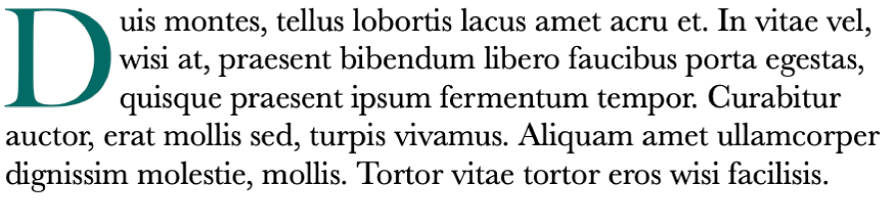
加入首字放大
按一下來在你要以首字放大開頭的段落內放置插入點。
按一下「格式」
 側邊欄最上方的「文字」按鈕,然後按一下「段落樣式」彈出式選單下方的「樣式」按鈕。
側邊欄最上方的「文字」按鈕,然後按一下「段落樣式」彈出式選單下方的「樣式」按鈕。選取「首字放大」註記框。
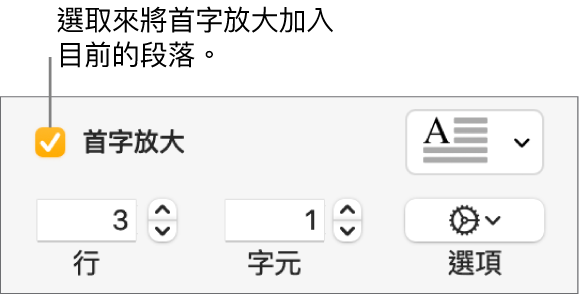
若文字框或形狀已包含文字,首字放大將會加入包含插入點的段落開頭。若文字框或形狀空白,則首字放大會在你開始輸入時顯示。
請執行下列任一操作:
快速更改首字放大的外觀:按一下註記框右側的彈出式選單,然後選擇其中一種預設樣式。
更改首字放大的高度或包含的字元數:按一下「行」或「字元」的箭頭(或在欄位中輸入)。
自訂首字放大的位置或加入背景形狀:按一下「選項」
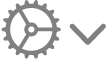 彈出式選單,然後自行選擇。
彈出式選單,然後自行選擇。例如,你可以按一下最右側的「文字環繞」按鈕,讓段落中的文字向右流動來搭配首字放大字母,或選取「背景形狀」註記框來在首字放大後方加入圓圈,然後將「邊角半徑」滑桿拖到最右側(到 100%)。
僅對首字放大(而非整個段落)使用不同的字體樣式、大小或顏色:選取文字放大,然後在側邊欄最上方的「字體」區域中選擇。
若要移除首字放大,請在段落中放置插入點,然後在「格式」![]() 側邊欄中取消選取「首字放大」註記框。
側邊欄中取消選取「首字放大」註記框。
儲存自訂首字放大樣式
你可以將任何首字放大的格式更動儲存為自訂首字放大樣式。自訂首字放大樣式會顯示於「首字放大」註記框右方的彈出式選單中,如此一來便可輕鬆將其重複用於文件的其他位置。
在包含你欲儲存首字放大樣式的段落中,在任何位置按兩下。
按一下「格式」
 側邊欄靠近最上方的「文字」按鈕,然後按一下「段落樣式」按鈕下方的「樣式」按鈕。
側邊欄靠近最上方的「文字」按鈕,然後按一下「段落樣式」按鈕下方的「樣式」按鈕。按一下「首字放大」註記框右方的彈出式選單,按一下樣式縮覽圖右側的箭頭,然後按一下
 。
。
若你想稍後更新自訂樣式,請選取包含你欲儲存首字放大樣式的段落,按住 Control 鍵並按一下你要更新的首字放大預設組,然後選擇「從所選範圍重新定義樣式」。
刪除首字放大樣式
你可以從「首字放大」註記框右方的彈出式選單中刪除樣式。你可能會想這麼做來簡化彈出式選單,以便只納入最常使用的樣式。
按一下「格式」
 側邊欄靠近最上方的「文字」按鈕,然後按一下「段落樣式」按鈕下方的「樣式」按鈕。
側邊欄靠近最上方的「文字」按鈕,然後按一下「段落樣式」按鈕下方的「樣式」按鈕。按一下「首字放大」註記框右側的彈出式選單,按住 Control 鍵並按一下你要刪除的樣式,然後選擇「刪除樣式」。